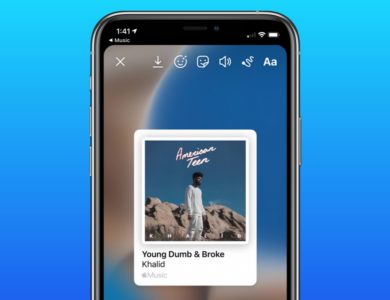ترفندهای اپلیکیشن Apple Maps برای آيفون
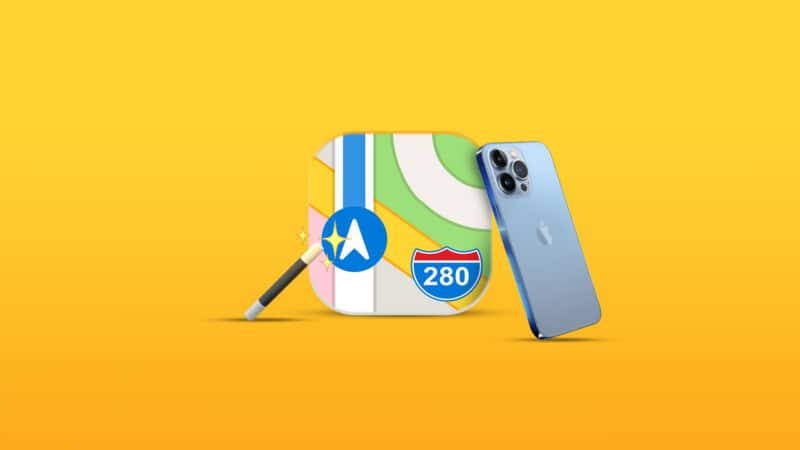
اپل مپز (apple maps) ابزار مسیریابی گوشی ها و دستگاه های iOS است که به سبب برخی نقص ها استقبال زیادی از آن نشده است؛ شاید اگر از امکانات ویژه این اپلیکیشن داخلی اپل که به صورت پیش فرض بر روی گوشی های آیفون نصب است، مطلع شوید، نظرتان در مورد آن عوض شود. در ادامه ما را با مطلب ترفندهای اپلیکیشن Apple Maps برای آيفون همراهی کنید.
ترفندهای اپلیکیشن Apple Maps برای آيفون
1- گشت و گذار با ویژگی Look Around
ویژگی Look Around در حقیقت معادل ویژگی Street View اپلیکیشن معروف نقشه گوگل بوده و عملکرد مشابهی دارد: بعد از پیدا کردن یک نقطه روی نقشه، نمایی از خیابان مورد نظر به شما نمایش میدهد؛ درست مثل این که در همان لحظه آنجا حضور داشته باشید.
هنگامی که در حال جستجوی یک مکان هستید و نماد یک دوربین دوچشمی را میبینید روی آن ضربه بزنید. یک پنجره پاپآپ باز خواهد شد که نیمی از فضای صفحهنمایش را اشغال میکند. برای مشاهده نمای تمام صفحه خیابان کافی است روی نماد دو پیکان که در قسمت بالا و سمت چپ صفحه تعبیه شده ضربه بزنید.
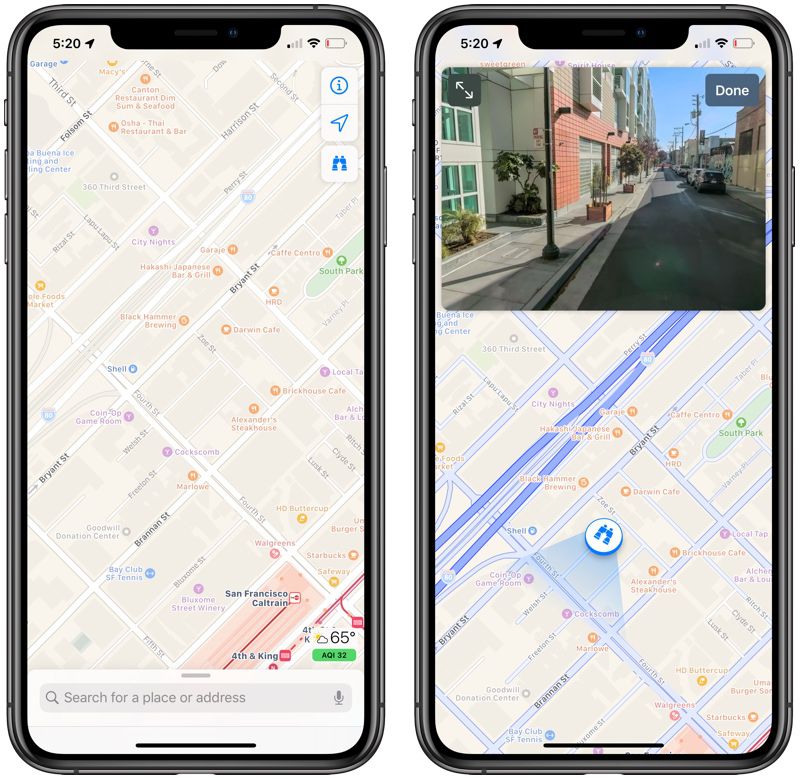
2- از حرکات دست برای تغییر نمای نقشه استفاده کنید
استفاده از اپ Maps میتواند تا حدود دشوار باشد. نگران نباشید؛ برای مسیریابی در این اپ میتوانید حرکات دست (gesture) را به کار بگیرید. برای مثال میتوان از دو انگشت برای چرخاندن نقشه و از دو بار ضربه زدن برای بزرگنمایی استفاده کرد. ضمن این که میتوان از حرکت pinch to zoom یا همان نزدیک یا دور کردن دو انگشت که باعث بزرگنمایی و کوچکنمایی محتویات صفحهنمایش میشود هم استفاده نمود.
علاوه بر این امکان تنظیم زاویه نقشه به منظور مشاهده نمای 2بعدی یا 3بعدی آن هم وجود دارد.
3- به اشتراکگذاری مکان و زمان تقریبی رسیدن (ETA)
اگر قصد به اشتراکگذاری مکان فعلیتان را با کسی دارید، کارت مسیری که در پایین صفحه قرار دارد را بالا کشیده و گزینه Share My Location را بزنید.
شاید دوست داشته باشید زمان تقریبی رسیدن (ETA) را هم با مخاطبانتان به اشتراک بگذارید. برای این منظور کافی است به سیری «دستیار صوتی اپل» فرمان صوتی Share My ETA را داده و مخاطب مورد نظرتان را هم مشخص کنید. اگر قرار است کسی را سوار خودرو کنید یا فردی منتظر رسیدن شماست، این ویژگی مفید به وی اطلاع خواهد داد. امکان انجام دستی این عمل هم وجود دارد:
1- زمانی که در حالت مسیریابی هستید، ابتدا کارت مسیر را لمس کرده و سپس روی Share ETA ضربه بزنید.
2- بعد از این مخاطبی که قرار است زمان تقریبی رسیدن را با او به اشتراک بگذارید، انتخاب نمایید.
نکته: دقت داشته باشید که این قابلیت «زنده» بوده و به طور خودکار بهروزرسانی میشود تا فرد گیرنده اطلاع دقیقی از مکان یا زمان باقیمانده تا رسیدن شما دریافت کند.
اگر قادر به مشاهده این قابلیت نیستید، احتمال آن را فعال نکردهاید. برای این منظور ابتدا به قسمت تنظیمات iOS مراجعه و بعد از پیدا کردن Maps به گزینه Share ETA رفته و آن را فعال کنید.
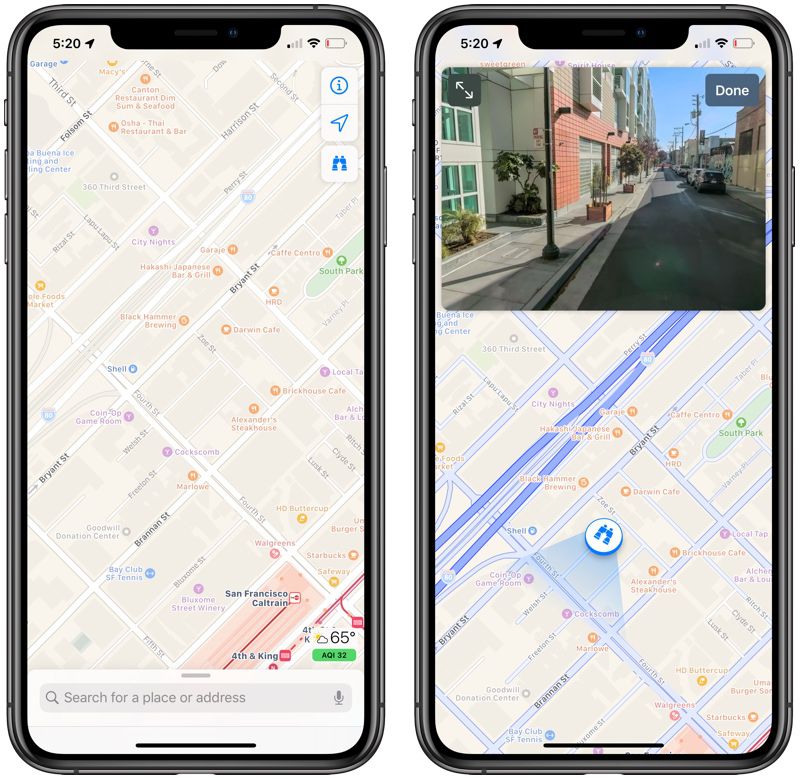
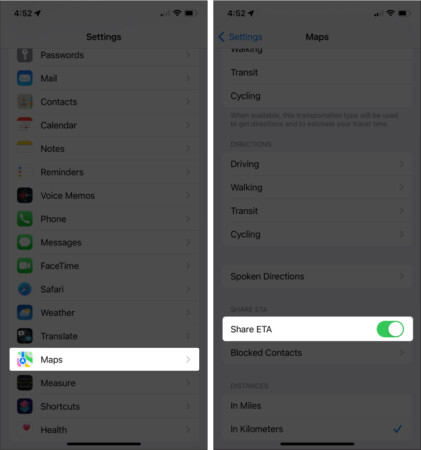
برای توقف به اشتراکگذاری اطلاعات ETA ابتدا دکمه Sharing که در انتهای صفحه تعبیه شده را بزنید و سپس نام مخاطبی که اطلاعات با او به اشتراک گذاشته شدهاند را انتخاب کنید. ضمنا در زمانی که در مسیر رفتن به یک مکان هستید اگر یکی از مخاطبان را از قبل در لیست مورد علاقهها (Favoties) قرار داده باشید، امکان ارسال هشدار خودکار هم وجود دارد. برای این منظور:
۱- بعد از باز کردن اپ، گزینه More که در انتهای سمت راست صفحه قرار دارد را بزنید.
2- مکان مورد نظر را انتخاب و نماد info یا همان «i» را بزنید.
3- روی گزینه Add Person ضربه زده و بعد مخاطب مورد نظر را انتخاب کنید.
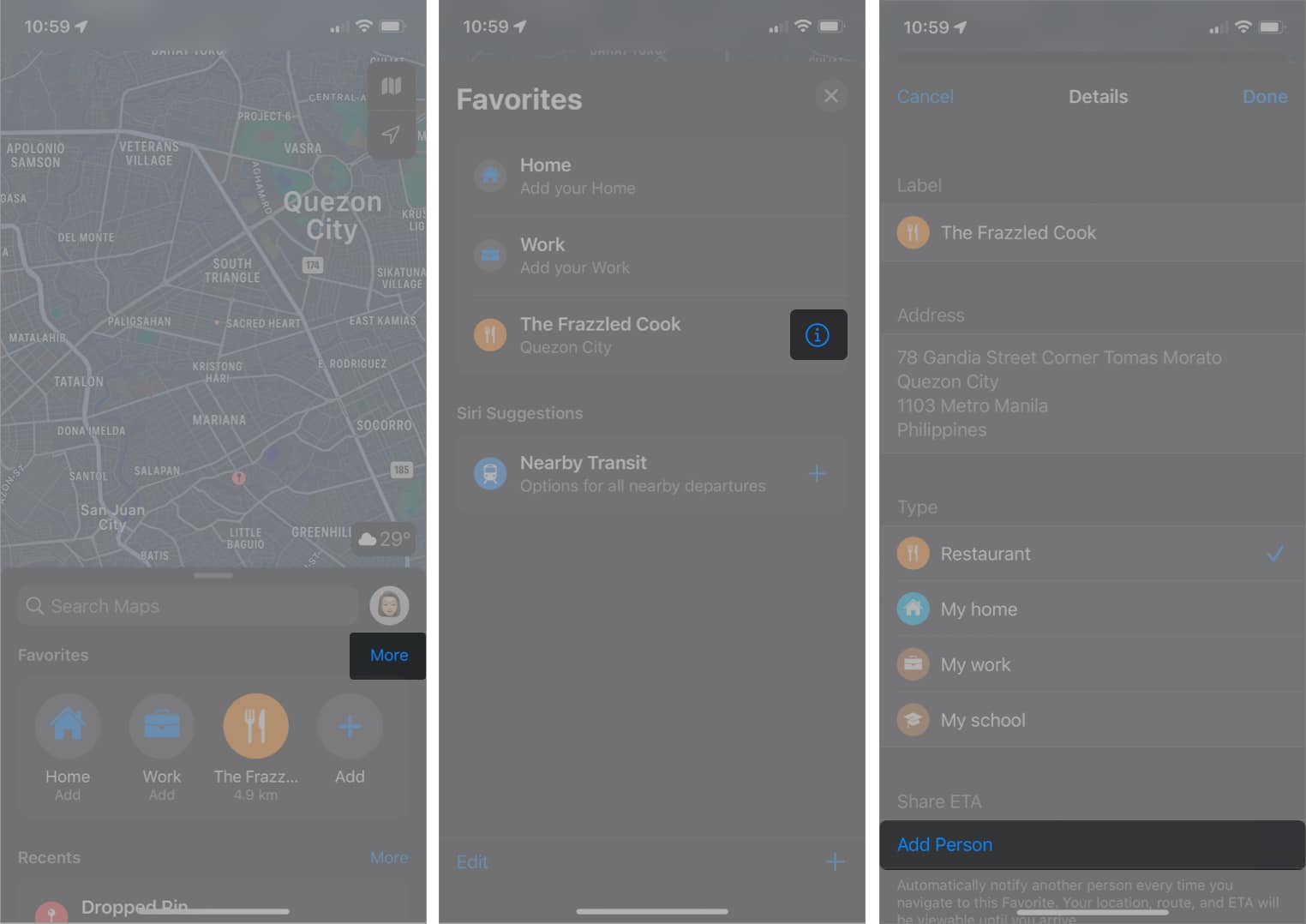
4- پیدا کردن خودروی پارک شده
اپ نقشه اپل نه تنها شما را در مسیریابی یاری میکند بلکه قادر به پیدا کردن خودروی پارک شده شما نیز هست. این ویژگی شما را از دردسر گشت و گذار در خیابانها برای پیدا کردن خودرو خلاص خواهد کرد، خصوصا اگر وارد منطقهای ناآشنا شده باشید.
برای استفاده از این قابلیت، آیفون شما باید با بلوتوث خودرو یا رابط کاربری CarPlay جفتسازی (Pairing) شده و به آن متصل باشد. برای راهاندازی به این ترتیب عمل کنید:
1- ابتدا وارد قسمت تنظیمات iOS شده و سپس به بخش Privacy مراجعه کنید.
2- گزینه Location Services را انتخاب و بعد از پیمایش رو به پایین صفحه، گزینه System Services را بزنید.
3- مطمئن شوید که گزینه Significant Locations فعال است.
مجددا به بخش تنظیمات رفته و این بار وارد بخش Maps شده و گزینه Show Parked Locations را فعال کنید. برای پیدا کردن خودروی پارک شده، بعد از باز کردن اپلیکیشن Maps روی گزینه Search ضربه بزنید و از لیستی که ظاهر خواهد شد گزینه Parked Car را انتخاب کنید. با این کار مسیر مناسب دسترسی به خودرو به شما نشان داده خواهد شد.
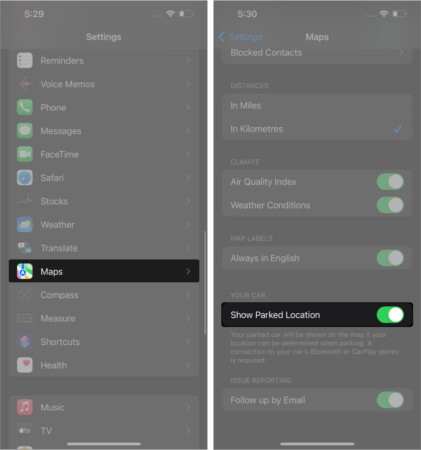
5- مشاهده مسیرها با واقعیت افزوده فراگیر
اگر قرار است از شهرهای بزرگ دیدن کنید اپ نقشه اپل امکان اسکن ساختمانهای اطراف به منظور ارائه راهنمای گام به گام واقعیت افزوده (AR) برای پیادهروی را به شما میدهد.
بعد از باز کردن اپ نقشه اپل روی گزینه Directions ضربه بزنید و مسیرها را در حالت عادی دنبال کنید، اما این بار گزینه Walking را انتخاب و سپس Go را لمس کنید. در سمت راست صفحهنمایش، روی نماد واقعیت افزوده (AR) که شبیه یک شش ضلعی 3بعدی است ضربه بزنید؛ دقت داشته باشید که این ویژگی همیشه در دسترس نیست و از این رو همواره قادر به مشاهده این نماد نخواهید بود.
دوربین آیفون راهاندازی شده و برای اسکن محیط اطراف از شما اجازه گرفته میشود. بعد از این، اپ مکان فعلی شما و نمایی که در حال مشاهده آن هستید را تشخیص خواهد داد. در حالی که آیفون را به اطرف میچرخانید، شاهد نمادهای بزرگ خیابانها در حالت 3بعدی خواهید بود.
6- علامتگذاری مکانها یا سنجاق کردن
اگر علاقهمندید محاسبهای ساده از بعد مکانی و زمانی از نقطهای که قرار است به زودی از آن دیدن کنید داشته باشید، کافی است یک سنجاق روی نقشه قرار دهید. با سنجاق کردن شاهد آدرس کامل نقطه مورد نظر خواهید بود و ضمنا مدت زمان رسیدن به آن در حالتهای پیاده رفتن، استفاده از وسایل نقلیه عمومی و یا سفر با خودروی شخصی هم به شما نشان داده خواهد شد.
7- اضافه کردن و دریافت اطلاعات دقیقتر مکانهای خاص
اپ Maps تنها برای مسیریابی نیست و میتوان از آن برای دریافت اطلاعات جزئیتر از مکانهایی مثل رستورانها، کافیشاپها، هتلها، مراکز خرید و بیمارستانها هم استفاده کرد.
برای این منظور بعد از باز کردن اپ نقشه در قسمت جستجو نام مکان مورد نظر را بنویسید. بعد از پیدا شدن، نماد بیشتر که همان علامت سه نقطه (…) است را لمس کرده و سپس گزینه Create New Contact را بزنید تا شماره آن مکان ذخیره شود. ضمنا از طریق همین اپ امکان برقراری تماس مستقیم با مکان مورد نظر هم وجود دارد. کافی است صفحه را رو به پایین پیمایش کرده و نماد تماس را بزنید.
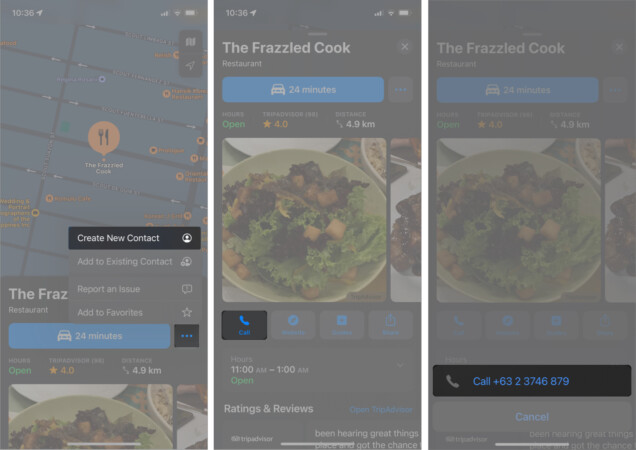
8- جستجوی سریع مراکز خدماتی-رفاهی
میتوان از ویژگی Nearby اپ نقشه اپل برای جستجوی مکانهای نزدیک بهره برد. مکانها بر حسب کاربرد به دستههای مختلفی تقسیمبندی شدهاند تا امکان پیدا کردن آنها سادهتر شود.
بعد از باز کردن اپ نوار جستجو را لمس کنید تا باز شود. در پایین قسمت Find Nearby دستهبندیهای مختلف را میبینید. برای مشاهده گزینههای بیشتر صفحه را به سمت راست پیمایش کنید. برخی از دستهبندیها عبارتند از مراکز تست کووید-19، هتلها، رستورانها، بانکها و خودپردازها و …
بعد از این، یک دسته را انتخاب کنید تا پروسه جستجو سادهتر شود. برای مثال، اگر به دنبال یک رستوران نزدیک محل فعلیتان هستید، گزینه Restaurants را انتخاب کنید. با این کار تمام رستورانهای موجود در نقشه برجسته خواهند شد. برای محدود کردن نتایج هم میتوان از فیلترهای در نظر گرفته شده استفاده کرد.
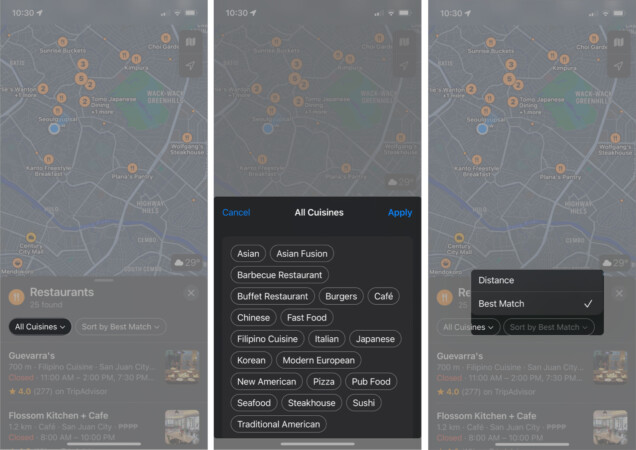
حال کافی است یکی از رستورانهای لیست را انتخاب کنید یا روی نماد آن در نقشه ضربه بزنید تا جزئیات بیشتری مثل مسافت و زمان تقریبی رسیدن درباره مکان آن نشان داده شود.
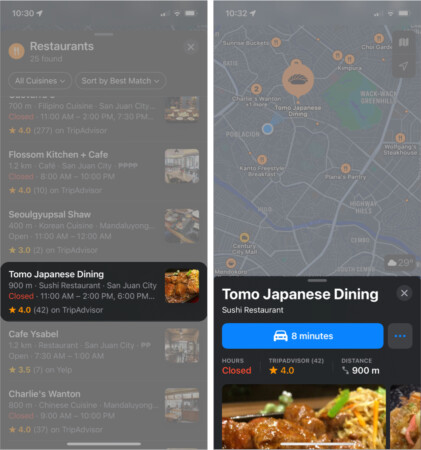
9- ایجاد راهنمای سفر
اگر در حال برنامهریزی برای تعطیلات یا یک سفر کوتاه مدت هستید، نقشه اپل به عنوان یک دستیار برنامهریز در کنار شماست. علاوه بر این میتوان از این قابلیت برای جمعآوری مسیرها به منظور دسترسی سادهتر در آینده هم استفاده کرد. به این ترتیب عمل کنید:
1- ابتدا یک مکان را در نقشه جستجو کنید و بعد از پیدا شدن آن را انتخاب کنید.
2- حال روی گزینه Guides ضربه زده و یک راهنمای موجود را انتخاب و یا با انتخاب گزینه New Guide اقدام به ایجاد یک راهنمای جدید کرده و نامی هم برای آن انتخاب کنید.
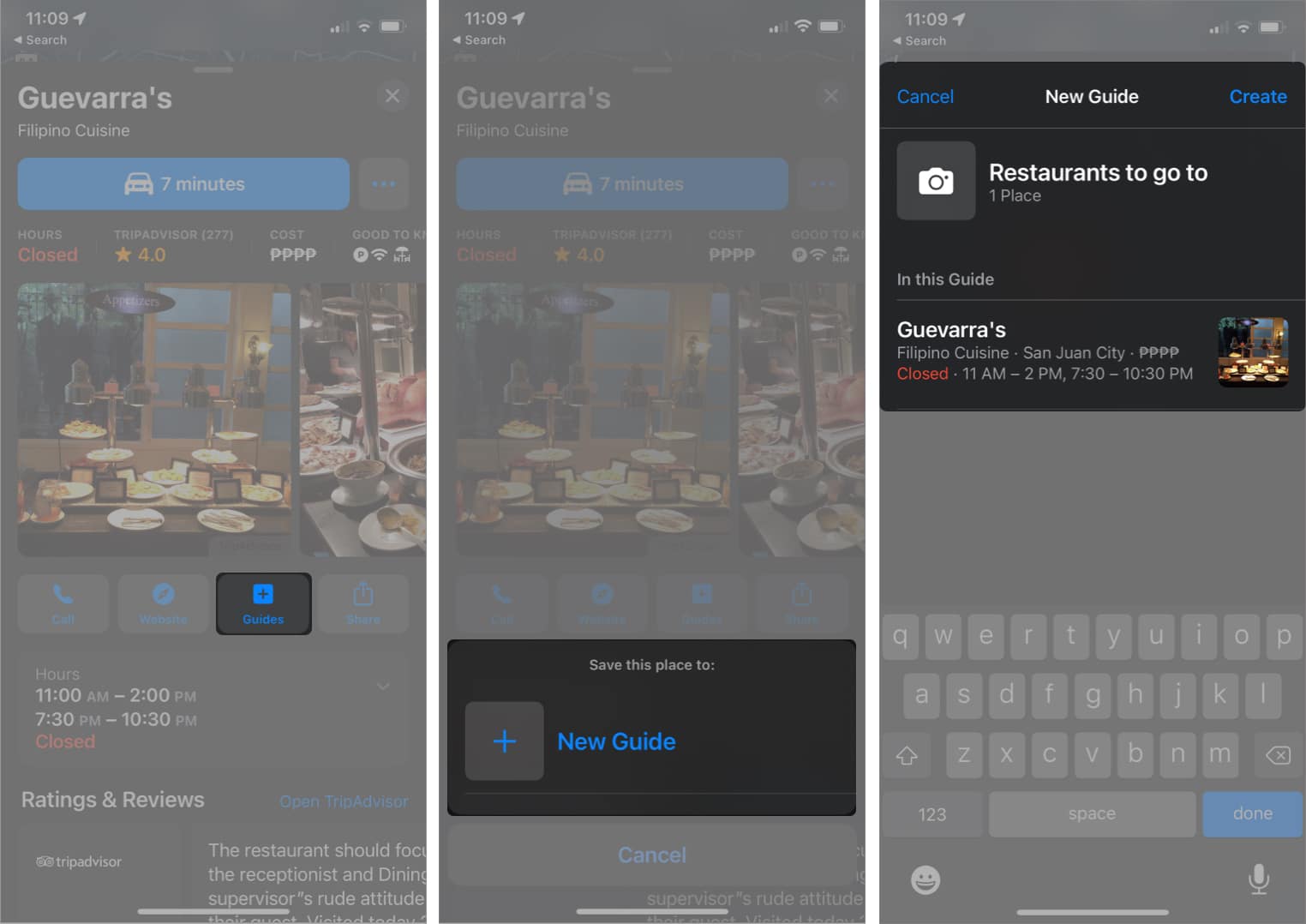
برای دسترسی به راهنماها، در اپلیکیشن کارت مسیر را به سمت بالا کشیده، صفحه را رو به پایین پیمایش کرده و راهنمای مورد نظرتان را انتخاب کنید.
10- سوال از سیری برای مسیرهای روی نقشه
حتما درباره توانمندیهای عالی دستیار صوتی اپل یعنی سیری چیزی خوانده یا شنیدهاید. سیری جدای از پاسخهای جالبی که به سوالهای خندهدار میدهد یا پیدا کردن راحت آهنگهای درخواستی، میتواند شما را در رسیدن سادهتر به مقصدها هم کمک کند.
برای این منظور:
1- ابتدا با گفتن «Hey Siri» این دستیار را فعال کنید.
2- با فرض این که در پاریس هستید و قصد بازدید برج ایفل را دارید، عبارتی مثل «directions to Eifel Tower» را بگویید.
3- روی گزینه transportation mode ضربه بزنید.
اگر انجام این کار امکانپذیر نیست بسته به نزدیکی شما به مقصد، یک شیوه جابهجایی برای شما انتخاب میشود.
4- با ضربه زدن روی Go پروسه پیدا کردن مسیر فورا شروع میشود.
اگر این کار مقدور نیست، مسیریابی در کمتر از پنج ثانیه به صورت خودکار آغاز خواهد شد.
ضمنا با استفاده از عبارتی مثل «Hey Siri, stop navigating» میتوانید به مسیریابی پایان دهید.
11- اجتناب از بزرگراهها و جایگاههای پرداخت عوارض
اگر برای رسیدن به مقصد عجلهای ندارید و ترجیح میدهید از جایگاههای پرداخت عوارض یا بزرگراهها عبور نکنید، با دستکاری ساده تنظیمات از انتخاب و نمایش این دو مورد برای مسیریابی جلوگیری کنید.
بعد از انتخاب مقصد و آمادگی برای انتخاب بهترین مسیرهای رسیدن، صفحه را رو به پایین پیمایش کرده و در قسمت Avoid دو مورد Tolls و Highways را انتخاب کنید.
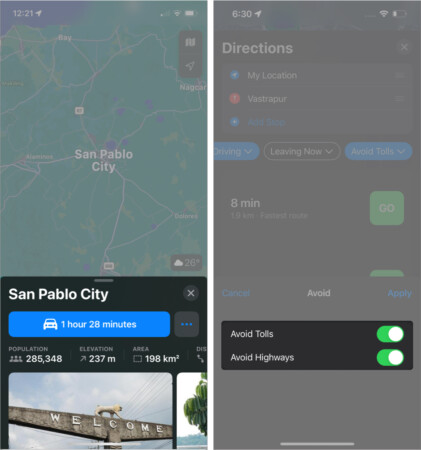
برای اعمال این تنظیمات برای تمام مقصدها به قسمت تنظیمات رفته، بخش Maps را باز کرده، سپس به قسمت Driving رفته و در نهایت دو گزینه Tolls و Highways را فعال کنید.
12- فعال کردن قطبنما در نقشه اپل
اگر در منطقهای ناآشنا باشید مسیریابی با نقشهای که صرفا روی یک جهت ثابت شده باشد گیج کننده خواهد بود. با فعال کردن حالت Compass آیفون به شکل یک قطبنما عمل کرده و بسته به وضعیت مکانی آن، جهت نقشه هم تغییر خواهد کرد.
برای فعال کردن حالت قطبنما، روی پیکان Location ضربه بزنید تا جهت آن عمودی شده و خطی هم بالای آن قرار بگیرد. با این کار شاهد ظاهر شدن یک قطبنمای کوچک خواهید بود.
13- تورگردی شهرها با ویژگی Flyover
یکی از نقاط قوتی که سبب متمایز شدن اپ نقشه اپل از رقیبی مثل اپ نقشه گوگل میشود وجود قابلیتی به نام Flyoner است. با استفاده از این ويژگی میتوان نمای پهپادی شهرهای مختلفی از جهان را مشاهده نمود. البته فعلا این ویژگی برای بعضی از شهرهای بزرگ فعال است.
برای استفاده از این قابلیت شهر بزرگی مثل لندن یا نیویورک را جستجو کنید و سپس گزینه Flyover را بزنید. حال میتوانید با استفاده از حرکات انگشت اقدام به گشت گذار در جاهای مختلف شهر مورد نظر کنید.
14- دسترسی به ویکیپدیا
اگر نیازمند اطلاعات بیشتری درباره مقصد هستید، نقشه اپل گاهی اوقات به شما اطلاعات مختصری نشان میدهد. به جای این که با استفاده از مرورگر آیفون اقدام به جستجو و کسب اطلاعات بیشتر کنید کافی است گزینه Wikipedia که در پایین اطلاعات جزئی نشان داده در اپ نقشه قرار گرفته را بزنید تا مستقیما به ویکیپدیا هدایت شوید.
15- فعالسازی افزونههای شخص ثالث
یکی دیگر از ویژگیهای منحصر به فردی که سبب تمایز نقشه اپل از سایر رقبا شده امکان اضافه کردن اپهای شخص ثالث در قالب افزونه به این برنامه است. این ويژگی موجب کمتر شدن نیاز به جابهجایی بین اپلیکیشنها خواهد شد و اگر چه تعداد افزونهها محدود است (فعلا فقط رزرو خودرو و رستوران) اما قطعا در آیندهای نزدیک شاهد اضافه شدن اپهای متنوعتری خواهیم بود.
برای فعالسازی این ويژگی گامهای زیر را دنبال کنید:
1- ابتدا به قسمت تنظیمات آیفون مراجعه و سپس بخش Maps را باز کنید.
2- در قسمت Extenstions گزینههای Restaurant booking و Ride booking را انتخاب کنید.
3- حال اپلیکیشنی که میخواهید به عنوان افزونه در اپ نقشه اجرا شود را فعال کنید.
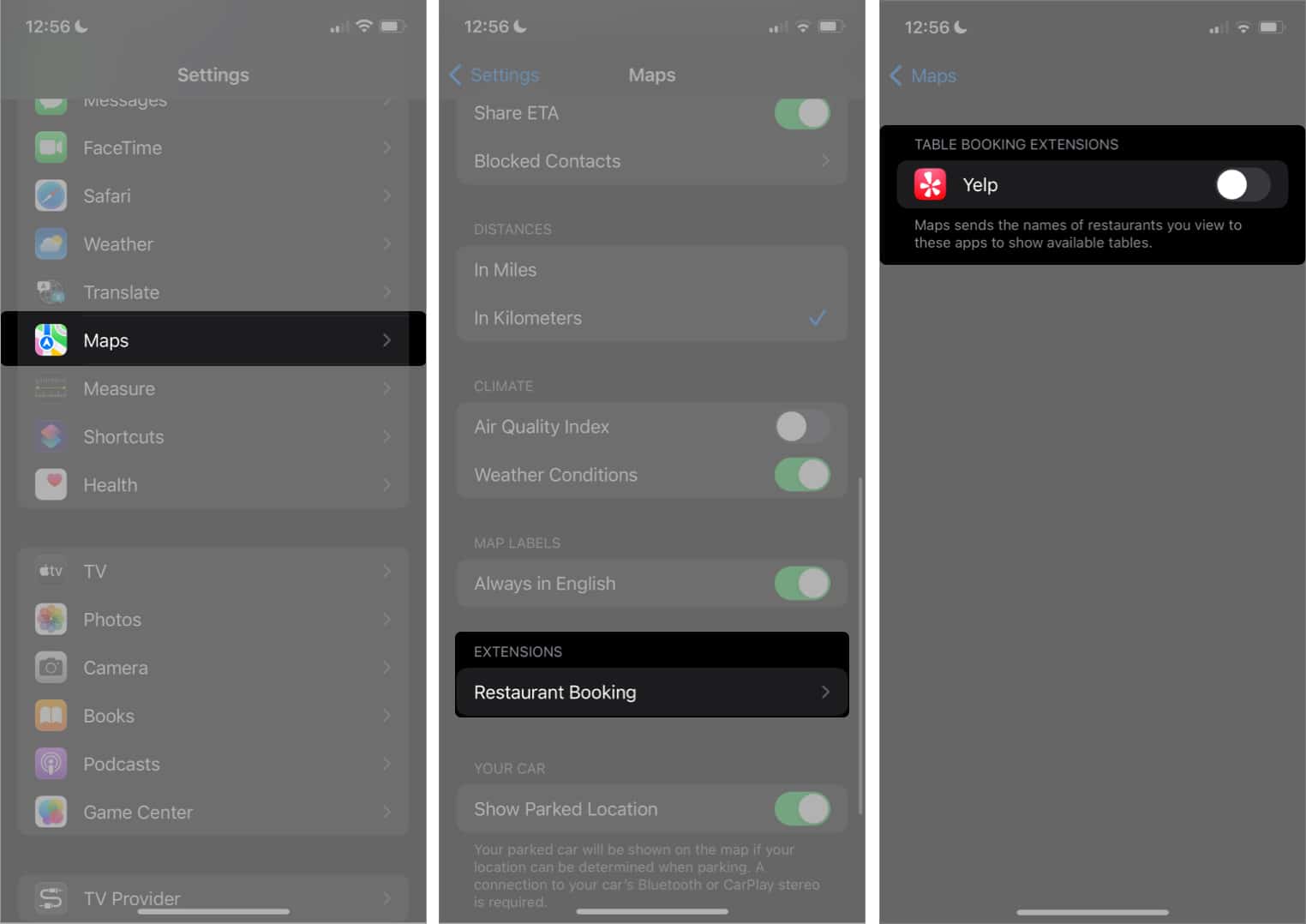
16- تغییر خودکار به حالت Driving Focus
هنگامی که قصد تمرکز کردن دارید هیچ چیز بدتر از حواسپرتی نیست. اگر از آیفون استفاده میکنید با فعال کردن حالت Focus Mode میتوانید تمام نیرویتان را صرف تمرکز روی لحظه حال کرده و تمام اعلانها و هشدارها را غیرفعال کنید.
عده بسیار زیادی از افراد برای رانندگی نیازمند تمرکز به شدت بالایی هستند. خبر خوب این که میتوان به اپ نقشه اپل اجازه داد که به محض شروع رانندگی شما، به طور خودکار اقدام به فعال کردن حالت Driving Focus کرده و به این ترتیب شما را از هر گونه مزاحمت احتمالی خلاص کند.
ضمنا امکان فعال شدن خودکار آن در زمان اتصال به رابط کاربری CarPlay هم وجود دارد. برای این منظور، کافی است گزینه Activate With CarPlay را در تنظیمات فعال کنید.
17- مسیریابی با استفاده از نقشههای داخلی مراکز بزرگ
اپ نقشه اپل نه تنها به مسیریابی در جادهها کمک میکند بلکه در مکانهای بزرگی مثل مراکز بزرگ خرید و فرودگاهها هم پاسخگوی نیازهای شما خواهد بود. این ویژگی خصوصا برای پیدا کردن سرویسهای بهداشتی، فروشگاههای خاص یا محلهای استراحت در چنین مکانهایی بسیار مفید خواهد بود. برای استفاده از این ویژگی بعد از پیدا کردن محل مورد نظر در نقشه، گزینه Look Inside را فعال کنید.
18- گزارش تصادفات، بررسی سرعت و هشدار خطرات
همه از تاخیرات پیش آمده بابت تصادفات جادهای متنفرند و البته مهمترین اولویت برای ما امنیت جادهای است. با استفاده از امکان گزارشدهی تعبیه شده در نقشه اپل میتوان بروز تصادفات یا سانحههای طبیعی که سبب ایجاد مشکل در عبور و مرور جادهای شدهاند را گزارش داد. کافی است زمانی که اپلیکیشن نقشه باز است صفحه را از پایین به بالا کشیده و از منویی که ظاهر میشود بسته به موقعیت پیش آمده یکی از سه نماد Accident، Hazard یا Speed Check را انتخاب کرد.
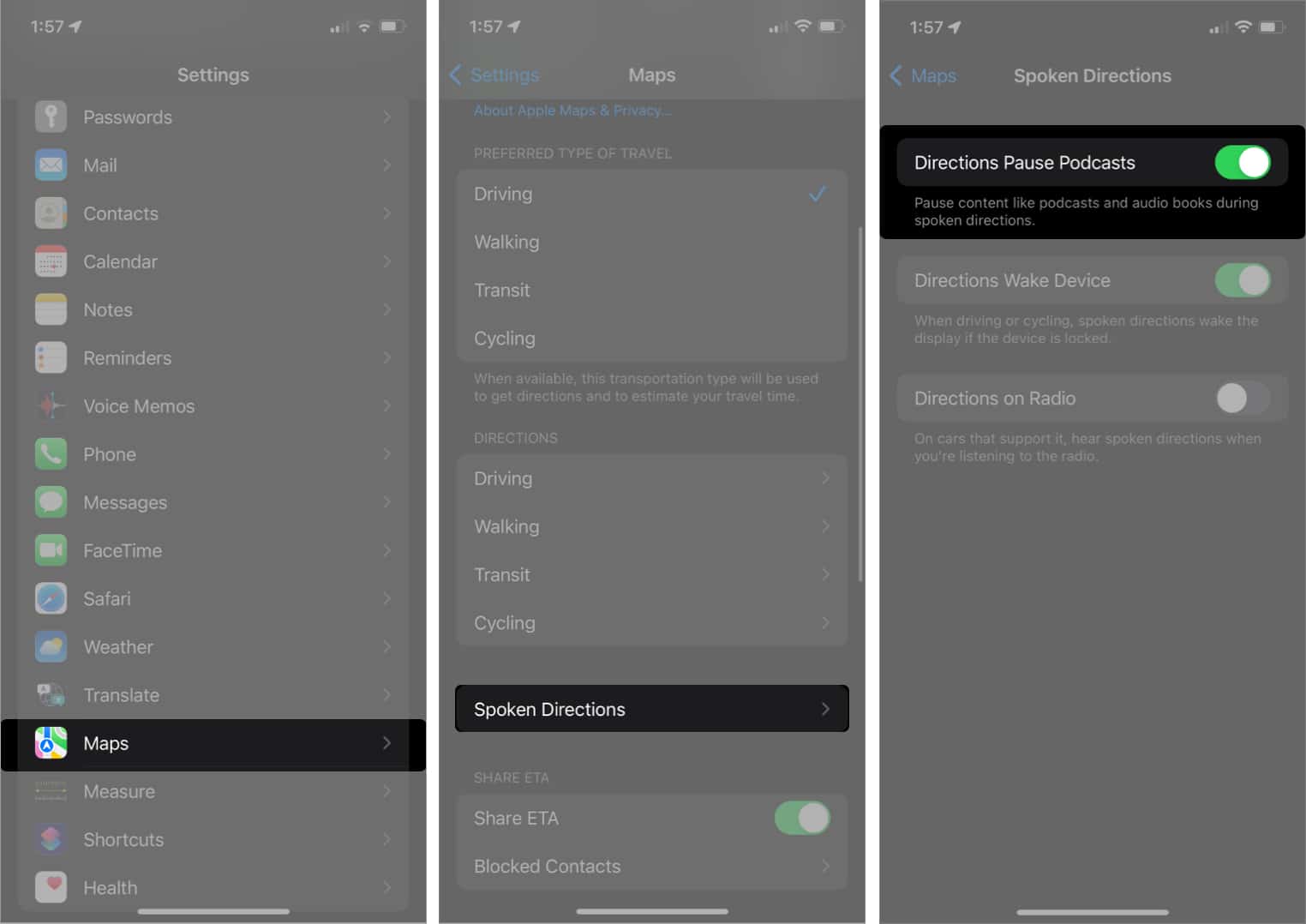
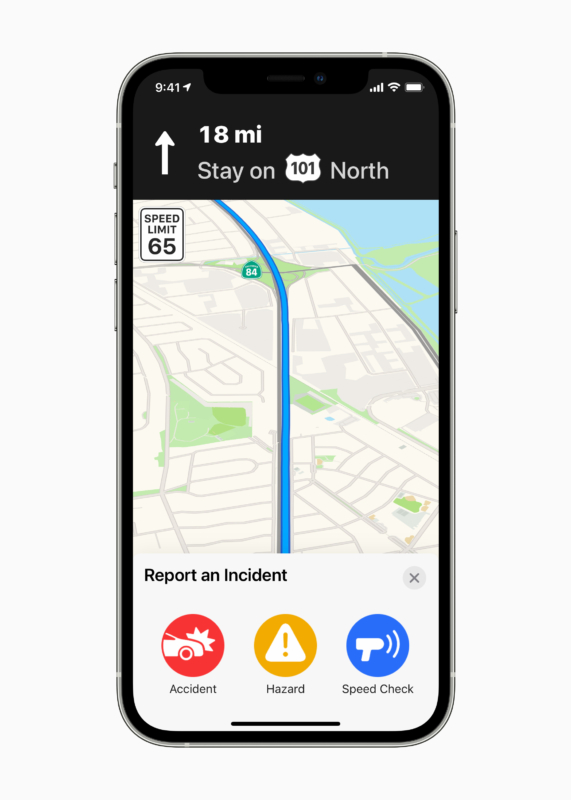
19- کاهش تداخلات پادکست
بسیاری از افراد زمانی که در حال رانندگی هستند عادت به شنیدن پادکست دارند. در این مواقع فعال بودن دستیار صوتی سیری و پخش توصیههای آن آزاردهنده خواهد بود. میتوانید کاری کنید هر بار که اپ نقشه اقدام به پخش راهنمای صوتی مسیریابی میکند، پخش پادکست متوقف شود؛ به این ترتیب هیچ بخشی از پادکست در حال پخش را از دست نخواهید داد. به این ترتیب عمل کنید:
1- ابتدا به قسمت تنظیمات مراجعه و سپس بخش Maps را باز کنید.
2- روی بخش Spoken Directions ضربه بزنید و سپس گزینه Directions Pause Podcasts را فعال کنید.
جمعبندی
در حال حاضر اپ نقشه اپل بسیار ساده به نظر میرسد اما با این وجود ويژگیهای مفید متعددی را در خود جای داده است. از نمای 3بعدی و واقعیت افزوده گرفته تا امکان استفاده از نقشههای داخلی ساختمانهای بزرگ و همچنین کمک به شما برای برنامهریزی سفرها. بدون شک این اپلیکیشن میتواند تاثیر بسزایی در سادهتر کردن سفر و راحتتر کردن مسیریابی داشته باشد. امیدواریم بهره لازم را از این مطلب برده باشید.
شما کدام یک از ویژگیهای اپ نقشه اپل را دوست دارید؟ فکر میکنید چیزی از قلم انداخته شده و صحبتی در مورد آن نکردهایم؟ لطفا این موارد را در قسمت نظرات با ما در میان بگذارید.





![تست سلامت هارد دیسک (HDD) و حافظه اس اس دی + معرفی نرمافزار [همراه با ویدئو]](https://mag.lioncomputer.com/wp-content/uploads/2023/02/iStock-1001703646-390x300.jpg)